Android NDK开发之从环境搭建到Demo级十步流
Posted 管满满
tags:
篇首语:本文由小常识网(cha138.com)小编为大家整理,主要介绍了Android NDK开发之从环境搭建到Demo级十步流相关的知识,希望对你有一定的参考价值。
写在正文之前:
几个月没有更新博客,感觉有点生疏了,所以说不能断,一断人就懒。
其实这几个月也并不是什么事也没有做,俺可是时刻想着今年的任务呢,10本书,30篇博文…,这几个月间断性的也是在学习中,学H5,学设计模式,以及NDK JNI开发等等。
学习JNI主要是因为公司有一些COCOS游戏需要添加计费点,而又没有真正的游戏开发人员,这个重任就落到我身上了,然后就是各种虐,一虐到底,苦不堪言,这种虐并不是学习技术的虐,而是一款游戏用于N种计费点,不停的改改改,那个需求这个需要的,然后你就等着被玩吧。
正文
OK,言归正传,说到NDK,相信大家都不陌生,它是Google为便于android开发提供的一种原生开发集:NativeNDKDevelopment Kit,而且也是一个包含API、构建工具、交叉编译、调试器、文档示例等一系列的工具集,可以帮助开发者快速开发C(或C++)的动态库,并能自动将so和java应用一起打包成APK。
与NDK密切相关的另一个词汇则是JNI,它是NDK开发中的枢纽,Java与底层交互绝大多数都是通过它来完成的,那么接下来看看什么是JNI?
JNI:Java Native Interface 也就是java本地接口,它是一个协议,这个协议用来沟通java代码和本地代码(c/c++)。通过这个协议,Java类的某些方法可以使用原生实现,同时让它们可以像普通的Java方法一样被调用和使用,而原生方法也可以使用Java对象,调用和使用Java方法。也就是说,使用JNI这种协议可以实现:java代码调用c/c++代码,而c/c++代码也可以调用java代码。
那为什么要使用NDK开发呢?
我们都知道,java是半解释型语言,很容易被反汇编后拿到源代码文件,在开发一些重要协议时,我们为了安全起见,使用C语言来编写这些重要的部分,来增大系统的安全性。
在一些复杂性的计算中,要求高性能的场景中,C/C++更加的有效率,代码也更便于复用。
当然还有其他的优点,这些都驱使我们选择相对来说高效和安全的NDK来开发我们的应用程序。
OK,说了那么多NDK,那到底怎么使用NDK来开发应用程序呢?
俗话说,工欲善其事必先利其器,想要使用NDK开发,必先打磨好工具。那下面首先来看看NDK的环境搭建吧。
NDK的环境搭建
安装配置NDK
首先下载NDK,这里我使用的是android-ndk-r14b-windows-x86_64,可以自主选择。
1). 解压NDK的zip包,注意路径目录不要出现空格和中文,这里建议大家把包解压到SDK目录里面,并命名为ndk-bundle,好处是,启动AS的时候会检查它并直接添加到ndk.dir中,减少我们的配置工作;
2). 配置path : 把解压好的路径添加到环境变量path中;
3).ndk-build:cd到解压后NDK的根目录,执行ndk-build命令。
给AS配置关联NDK,这里我使用的是androidstudio,使用Eclipse的会有所不同,请自行查找资料来配置。
1). 在建立的工程中的local.properties中添加如下配置
ndk.dir=D:\\guanmanman\\androidStudio\\sdk\\ndk-bundle,这里注意下要使用转义字符“\\”来进行字符转义。如果ndk目录是存放在SDK中,并命名为ndk-bundle,这个配置会自动为添加上去。
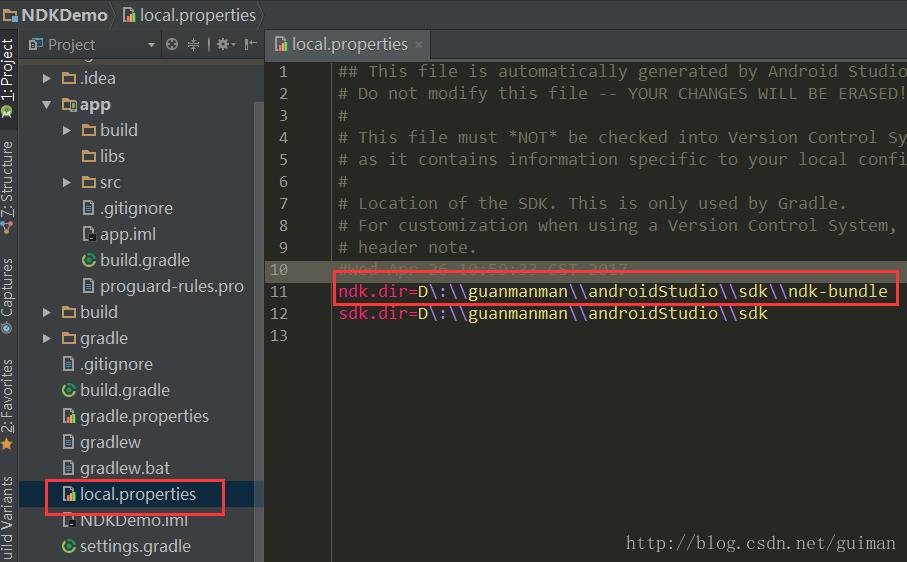
2). 在工程中gradle.properties中添加对旧版本的NDK支持的配置
android.useDeprecatedNdk=true
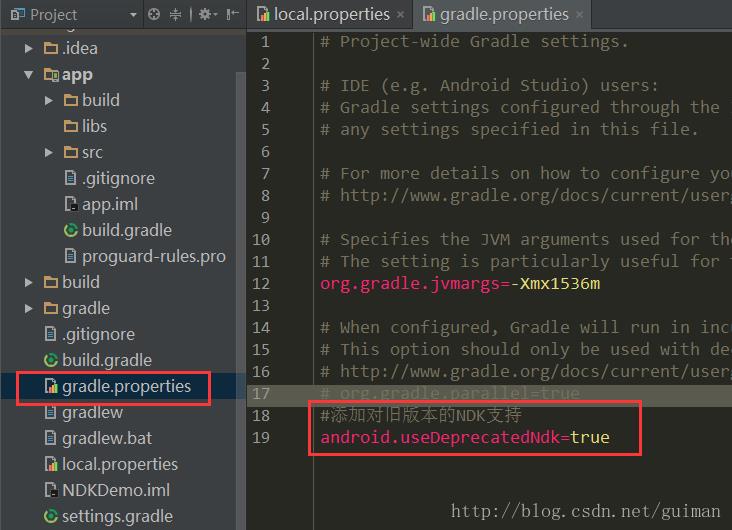
OK,到这里我们基本的NDK环境配置已基本完成,那接下来就开始我们的NDK开发旅程吧。
Demo实例之调用本地无参方法直接返回字符串
一 layout布局
直接在layout中添加一个按钮Button控件,用于点击调用本地方法:
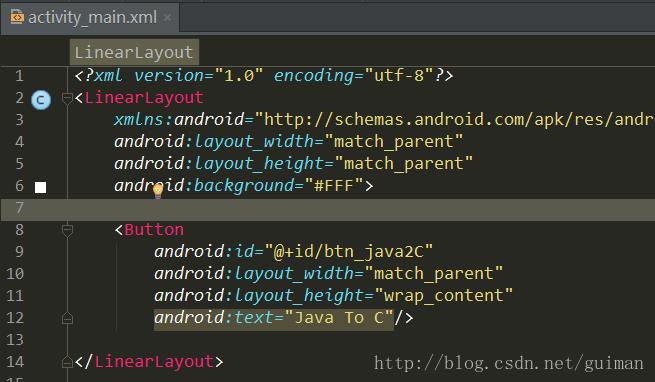
二 在MainActivity中获取该控件并注册它的点击监听器
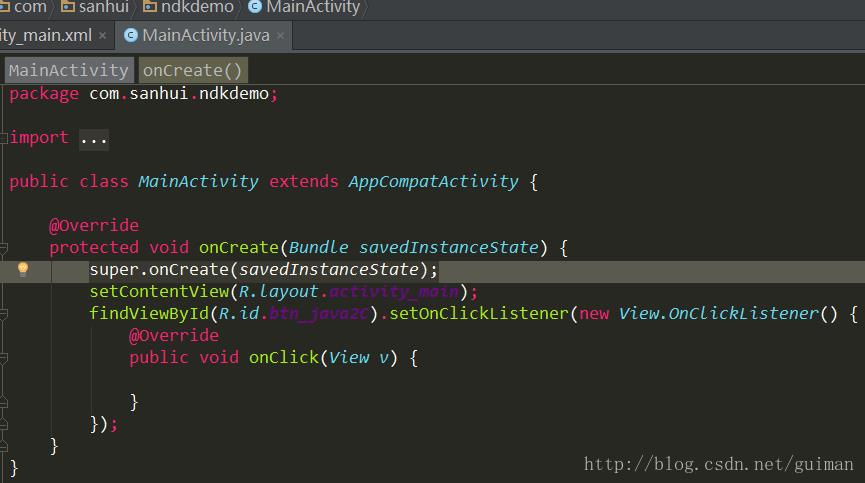
三 创建Java2CJNI类及本地方法
在我们的包下直接创建一个Java2CJNI类,并在类里创建一个java2C的本地方法:
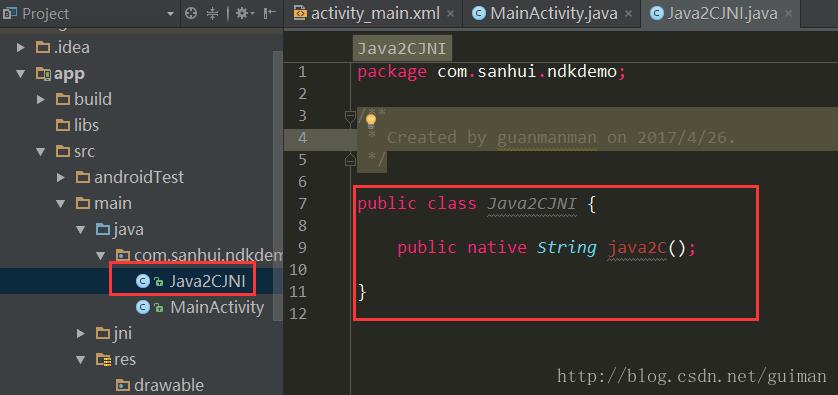
四 通过javah命令获取到本地头文件
在项目根目录下,进入main->java目录,全选文件目录栏,直接输入cmd命令并按回车键进入docs命令,在命令中执行javah com.sanhui.ndkdemo.Java2CJNI命令:

执行完javah命令后,会在java当前目录下创建一个.h的头文件
五 在main目录下创建一个jni文件夹,并把(四)中的头文件转移到该文件夹下
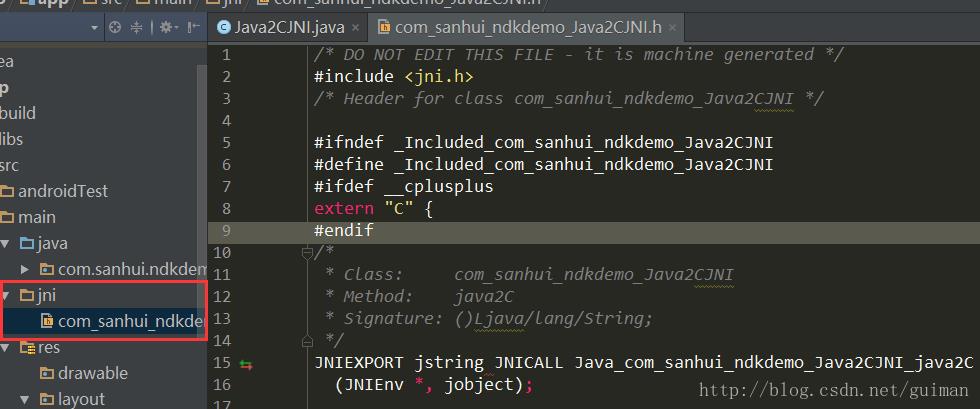
打开该文件夹可以看到系统为我们创建好的本地方法头文件。
六 创建实现头文件的.C源文件
在jni目录下创建一个Java2C.c的源文件,通过#include引入我们的头文件com_sanhui_ndkdemo_Java2CJNI.h,并把在头文件下的声明方法JNIEXPORT jstring JNICALL Java_com_sanhui_ndkdemo_Java2CJNI_java2C(JNIEnv *, jobject);复制到我们的Java2C.c中,补全方法参数,并实现一个C字符串“I am From Native C .”的返回:
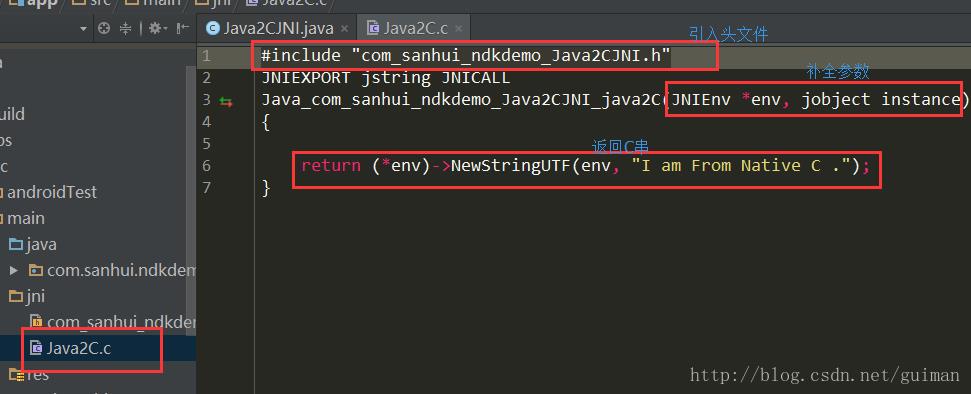
OK,至此我们的代码已编写完毕,接下来我们需要配置编译后的so名称和支持的cpu类型。
七 在该项目下的build.gradle配置生成的so名称和支持的cpu类型
在android->defaultConfig下添加如下代码:
ndk{
moduleName "Java2C" //so文件名
abiFilters "armeabi", "armeabi-v7a", "x86" //CPU类型
}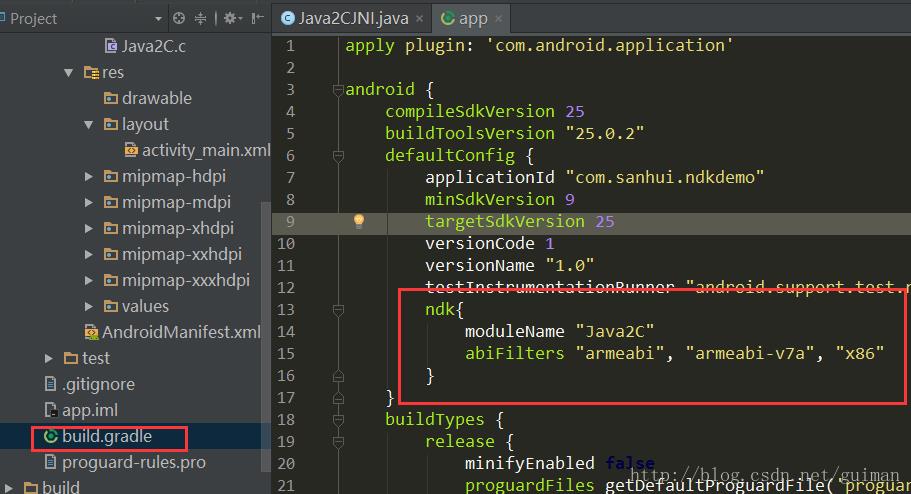
当然在这里不配置也是可以的,系统会用默认的项目名称作为so文件的名称,并且cpu也将会支持全部类型,只是当我们的项目名称改变的时候,在我们引用加载so文件的地方也需要改变,不改变的话就出现找不到so库的异常,所以,这里配置只是为了便利系统生成我们制定的so文件名,而不是根据项目名称生成。
八 加载so库
在我们创建的Java2CJNI类中加载so库,主要是为了在我们调用本地方法之前先编译本地源码。
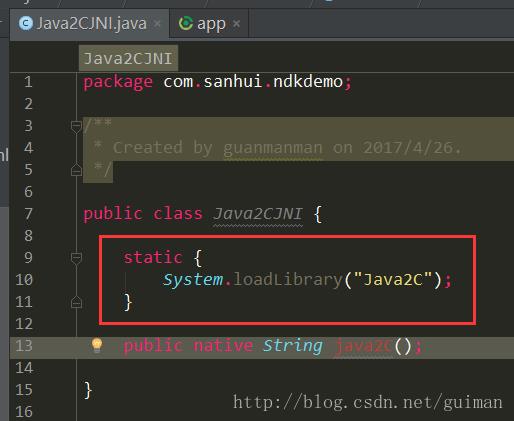
在使用 System.loadLibrary(“Java2C”);加载库时,库名一定要与在build.gradle中配置的moduleName 名称一致,否则将找不到库。
九 生成so文件
在项目的工具类中选择Build->Rebuild Project,进行重新编译工程,然后AS会为我们生成so文件,so文件所在目录为:NDKDemo\\app\\build\\intermediates\\ndk\\debug\\lib下
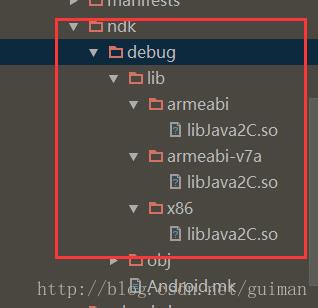
注意:so文件命名方式是:lib+moduleName+.so
十 执行调用本地方法
在MainActivity中点击Button按钮调用本地方法。并通过Toast打印出来。

OK,到这里已经完成了一个DEMO级别的NDK应用开发了,那么来看看我们的执行结果:
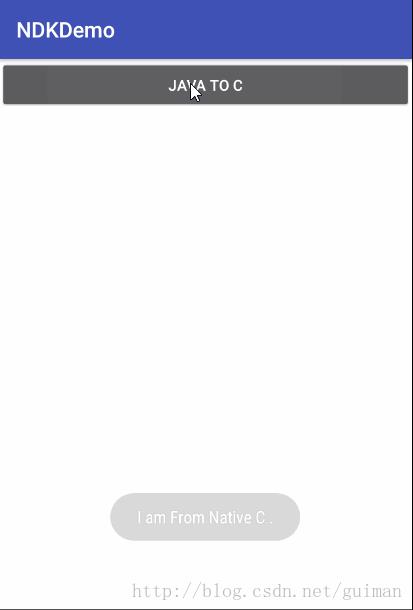
到这里一个DEMO级别的NDK开发已经完成了,通过上面的十步已经淋漓尽致的展现了NDK开发的所有步骤流程,相信你已经完全的学会啦。
下面章节将会讲述Java调用本地C方法和C回调Java方法的实例,也会穿插的讲解下JNI的更多使用,敬请期待。
更多资讯请关注微信平台,有博客更新会及时通知。爱学习爱技术。

以上是关于Android NDK开发之从环境搭建到Demo级十步流的主要内容,如果未能解决你的问题,请参考以下文章
android studio 手把手叫你NDK开发环境搭建及基础使用
windows下eclipse搭建android_ndk开发环境